Win11 23H2 Explorer에서 기본 폴더가 누락된 경우 이를 복원하는 방법은 무엇입니까?
- WBOYWBOYWBOYWBOYWBOYWBOYWBOYWBOYWBOYWBOYWBOYWBOYWB앞으로
- 2024-02-11 21:00:331270검색
PHP 편집기 Apple은 Win11 23H2 버전의 탐색기에서 누락된 기본 폴더를 복원하는 방법을 소개합니다. 리소스 관리자의 Win11 23H2 버전은 특정 상황에서 홈 폴더가 누락되는 문제가 있어 사용자에게 문제를 일으킬 수 있습니다. 그러나 걱정하지 마십시오. 몇 가지 간단한 작업으로 홈 폴더를 복원할 수 있습니다. 다음으로, 문제 해결에 도움이 되기를 바라며 구체적인 단계를 자세히 소개하겠습니다.
Win11 23H2 탐색기에서 기본 폴더가 누락된 경우 복원하는 방법은 무엇입니까?
1. 바탕화면 빈 공간에 [마우스 오른쪽 버튼 클릭]한 후 나타나는 메뉴에서 [새로 만들기 - 텍스트 문서]를 선택하세요.
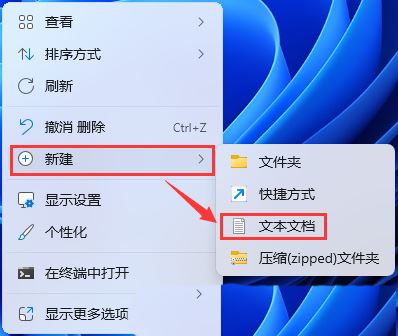
2. 새 텍스트 문서 창을 만들고 다음 코드를 입력하세요.
Windows 레지스트리 편집기 버전 5.00[HKEY_LOCAL_MACHINESOFTWAREMicrosoftWindowsCurrentVersionExplorerDesktopNameSpace_36354489{f874310e-b6b7-47dc-bc84-b9e6b38 f5 903}]
@=“{f874310e-b6b7 -47dc-bc84 -b9e6b38f5903}”
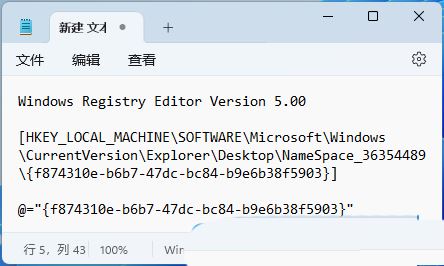
3. 그런 다음 왼쪽 상단에서 [파일]을 클릭하고 열려 있는 드롭다운 항목에서 [다른 이름으로 저장]을 선택하거나 [Ctrl + Shift + S를 누릅니다. ] 키보드의 단축키입니다.
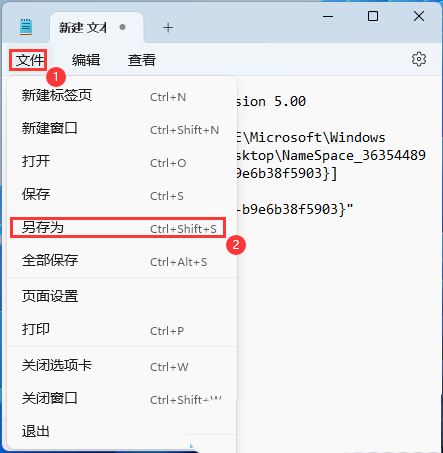
4. 다른 이름으로 저장 창에서 다음 세 곳에 주의하세요.
1) 파일을 저장할 경로는
2) 파일 이름에 [.reg]로 끝나도록 입력하세요. 저장 유형을 [모든 파일]로 선택
3) 인코딩을 [ANSI]로 선택하고 [저장]을 클릭하세요.
5. .reg로 끝나는 파일을 두 번 클릭합니다. 열린 사용자 계정 컨트롤 창에서 이 애플리케이션이 장치를 변경할 수 있도록 허용하시겠습니까? [예]를 클릭하세요.
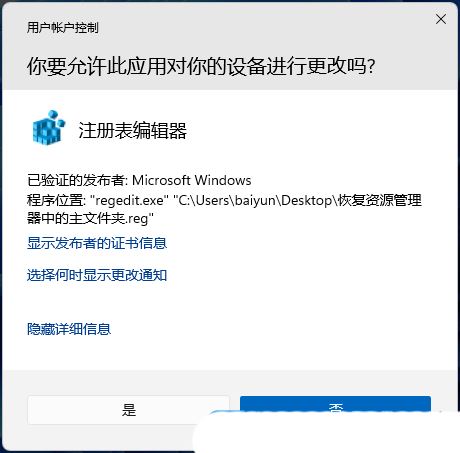
6. 레지스트리 편집기 경고창이 나타나면 [예]를 클릭하세요.
7. 여전히 레지스트리 편집기의 팝업 창입니다. 성공적인 프롬프트를 추가하고 [확인]을 클릭하세요.
8. 리소스 관리자의 기본 폴더가 성공적으로 복원되었습니다.
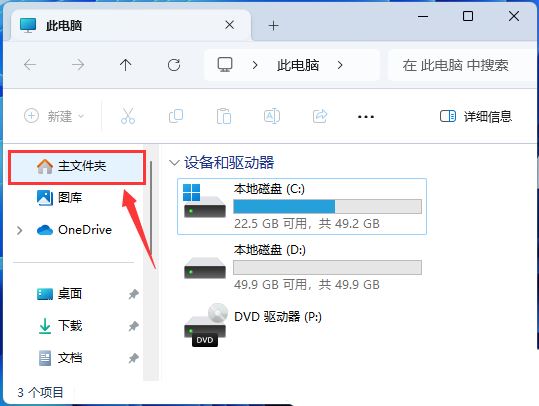
위 내용은 Win11 23H2 Explorer에서 기본 폴더가 누락된 경우 이를 복원하는 방법은 무엇입니까?의 상세 내용입니다. 자세한 내용은 PHP 중국어 웹사이트의 기타 관련 기사를 참조하세요!

